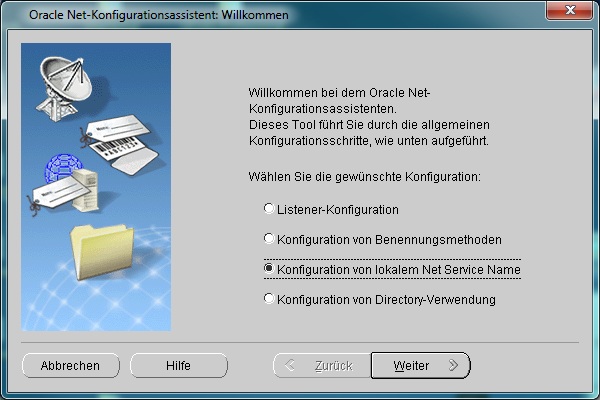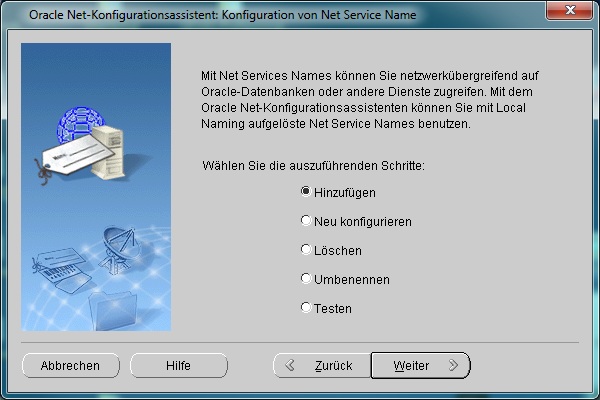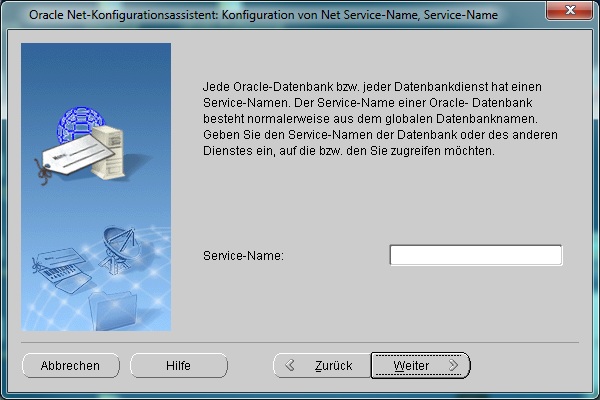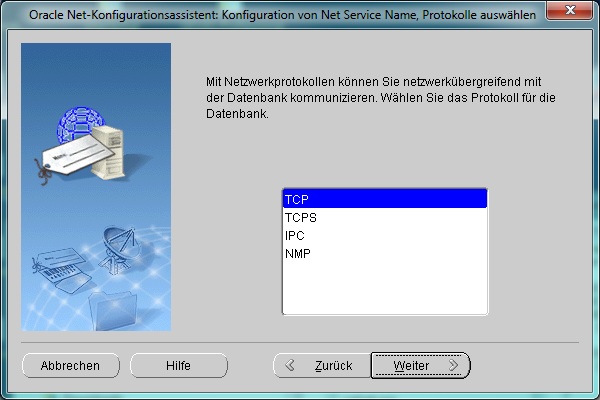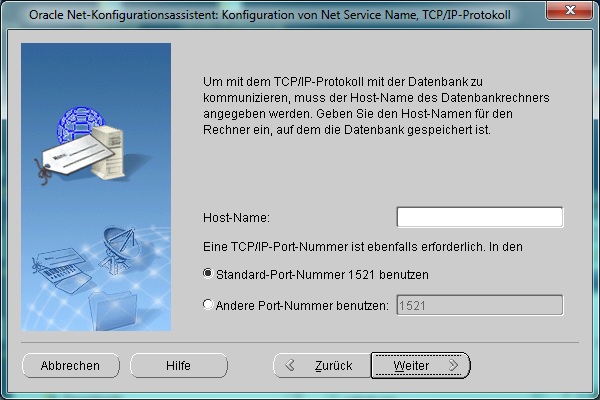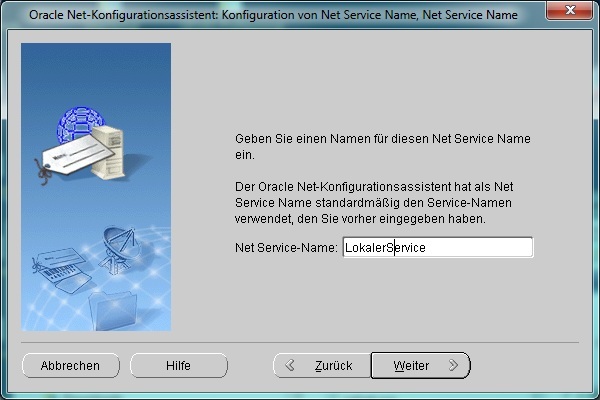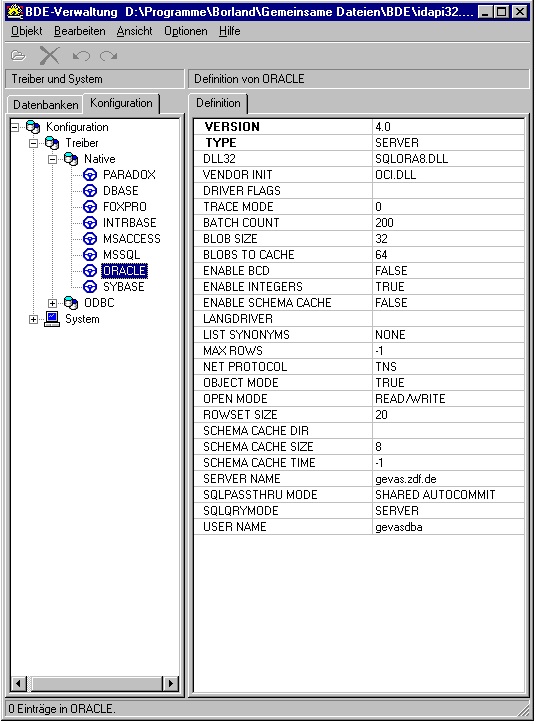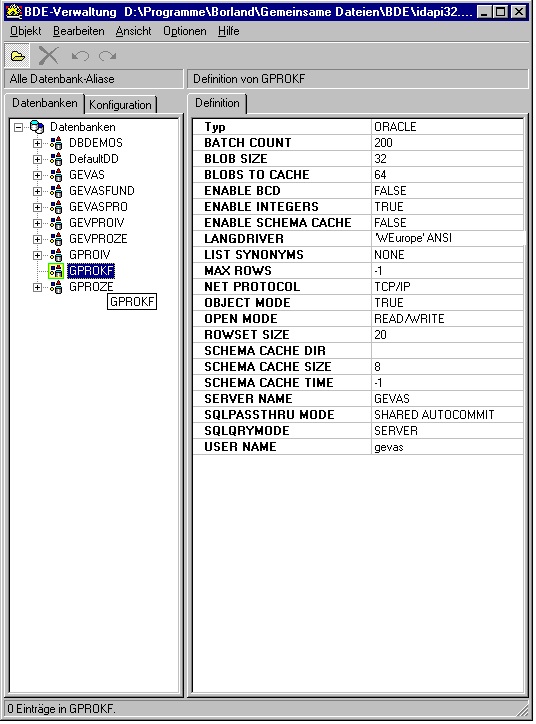GEVAS-Professional Installation unter Oracle: Unterschied zwischen den Versionen
(→BDE-Alias) |
|||
| Zeile 125: | Zeile 125: | ||
|Hier den Zeichensatz '''WEurope ANSI''' einstellen! Bei einem falschen Sprachtreiber stimmen die Umlaute nicht! | |Hier den Zeichensatz '''WEurope ANSI''' einstellen! Bei einem falschen Sprachtreiber stimmen die Umlaute nicht! | ||
|- | |- | ||
| − | |VENDOR INIT | + | |VENDOR INIT |
|Muss OCI.DLL lauten (Diese DLL steht normalerweise im ORACLExx\BIN-Ordner!) | |Muss OCI.DLL lauten (Diese DLL steht normalerweise im ORACLExx\BIN-Ordner!) | ||
|- | |- | ||
| − | |ENABLE INTEGERS | + | |ENABLE INTEGERS |
|Extrem wichtig: Muss auf '''True''' stehen! Ohne diese Einstellung würde der Treiber alle Zahlenfelder als [http://de.wikipedia.org/wiki/Gleitkommazahl Gleitkommazahl (Float)] zurückliefern (Oracle kennt keine expliziten [http://de.wikipedia.org/wiki/Integer_(Datentyp) Integer-Datentyp]-Felder!), das Programm würde dann nicht starten und viele Fehlermeldung '''Falscher Feldtyp...''' bringen! | |Extrem wichtig: Muss auf '''True''' stehen! Ohne diese Einstellung würde der Treiber alle Zahlenfelder als [http://de.wikipedia.org/wiki/Gleitkommazahl Gleitkommazahl (Float)] zurückliefern (Oracle kennt keine expliziten [http://de.wikipedia.org/wiki/Integer_(Datentyp) Integer-Datentyp]-Felder!), das Programm würde dann nicht starten und viele Fehlermeldung '''Falscher Feldtyp...''' bringen! | ||
|- | |- | ||
| − | |NET PROTOCOL | + | |NET PROTOCOL |
|Wählen Sie hier '''TNS''' oder '''TCP/IP''' (Möglich aber auch SPX/IPX oder Named Pipes). Diese Einstellung muss mit der Einstellung im Orace-Client übereinstimmen. | |Wählen Sie hier '''TNS''' oder '''TCP/IP''' (Möglich aber auch SPX/IPX oder Named Pipes). Diese Einstellung muss mit der Einstellung im Orace-Client übereinstimmen. | ||
|- | |- | ||
| − | |SERVER NAME | + | |SERVER NAME |
|Diesen Namen erhalten Sie von Ihrem Datenbank-System-Administrator. '''Hier''' wird der '''Standard-Name''' angegeben, wir sind ja bei der '''grundsätzlichen''' Einstellung! Erst beim Anlegen des eigentlichen Alias muss der Server-Name angegeben werden. | |Diesen Namen erhalten Sie von Ihrem Datenbank-System-Administrator. '''Hier''' wird der '''Standard-Name''' angegeben, wir sind ja bei der '''grundsätzlichen''' Einstellung! Erst beim Anlegen des eigentlichen Alias muss der Server-Name angegeben werden. | ||
|- | |- | ||
| − | |USER NAME | + | |USER NAME |
|Standard-Benutzer der Datenbank in Verbindung mit dem GEVAS-Programm. Diesen Namen erhalten Sie von Ihrem Datenbank-System-Administrator. Der Name hat nichts mit dem Benutzernamen zu tun, der in [GEVAS-Professional] selbst angegeben werden muss! | |Standard-Benutzer der Datenbank in Verbindung mit dem GEVAS-Programm. Diesen Namen erhalten Sie von Ihrem Datenbank-System-Administrator. Der Name hat nichts mit dem Benutzernamen zu tun, der in [GEVAS-Professional] selbst angegeben werden muss! | ||
|- | |- | ||
Version vom 29. Oktober 2012, 13:09 Uhr
Inhaltsverzeichnis
1 Allgemeines
GEVAS-Professional kann auch mit Oracle verwendet werden. Dazu wird derzeit (2012) noch hauptsächlich die BDE verwendet. Die BDE wird aber nach und nach durch den Datenbank-Treiber ADO ersetzt. Dieser Artikel bezieht sich hauptsächlich auf die BDE-Konfiguration.
2 Oracle-Client
Voraussetzung für den Datenbank-Zugriff ist, dass auf dem Rechner der Oracle-Client installiert ist. Dies ist der Datenbank-Treiber, mit dem eine Anwendung mit dem Oracle-SQL-Server kommuniziert. Für Oracle muss der Oracle-Client 9.x oder höher verwendet werden. Oracle wird nicht über ODBC angesteuert sondern über die BDE. Auch ADO verwendet den Oracle-Client!
3 Einstellungen
3.1 ORACLE .Net-Konfigurationsassistent
Mit diesem Programm kann man einen sog. "lokalen Net Service Namen" anlegen und konfigurieren. Über den "Net Service Namen" können BDE und ADO auf der ORACLE-Server zugreifen. Ohne das funktioniert der Zugriff nicht!
- Die Begriffe "Net Service Name" werden in Oracle leider doppeldeutig verwendet: Es gibt einen "Net Service Namen" auf dem Server, der auch "SID" benannt wird. Daneben gibt es den "Net Service Namen" auf dem lokalem Rechner, der manchmal auch als "lokaler Net Service Name" bezeichnet wird.
Nach dem Starten auf dem Windows-Startmenü heraus wählt man...
Danach Hinzufügen oder Neu konfigurieren:
- Nach jedem Schritt geht's mit der Schaltfläche
[Weiter]weiter.
Hinzufügen
Wenn man einen "Net Service Namen" hinzufügt, muss man zuerst den "Service Namen" des Servers bzw. der Datenbank angeben:
Das ist nicht der Name des Servers!
Danach muss das verwendete Netzwerk-Protokoll festgelegt werden:
Anschließend muss man den Host-Namen (Server-Namen) angeben:
Danach kann man auswählen, ob man einen Test der Verbindung ausführen will oder nicht. Es ist empfehlenswert, diesen Test auszuführen, damit die Einstellungen kontrolliert werden können!
Zum Schluss muss man den Namen angeben, unter dem die Einstellungen gespeichert werden. Das nennt sich auch "Net Service Name" wie oben bei der Eingabe des Server-Net-Service-Namens, hat damit aber nichts zu tun!!! Beispiel:
3.2 ORACLE Konfigurationsdatei
Die Einstellungen werden in einer Datei namens TNSNAMES.ORA gespeichert. Diese befindet sich in dem Ordner, der bei der Installation des Oracle-Clients angegeben wurde, z.B. C:\Oracle\product\11.1.0\client_1\network\admin.
Beispiel einer Datei:
# tnsnames.ora Network Configuration File: C:\Oracle\product\11.1.0\client_1\network\admin\tnsnames.ora
# Generated by Oracle configuration tools.
GEVASSCHUL =
(DESCRIPTION =
(ADDRESS_LIST =
(ADDRESS = (PROTOCOL = TCP)(HOST = pgevas-serv)(PORT = 1521))
)
(CONNECT_DATA =
(SERVICE_NAME = pgevas.swr.de)
)
)
GEVASPRO =
(DESCRIPTION =
(ADDRESS = (PROTOCOL = TCP)(Host = 172.17.1.200)(Port = 1521))
(CONNECT_DATA =
(SID = GEVASPRO)
)
)
3.3 BDE-Konfiguration
In der BDE müssen folgende Einstellungen auf der Seite Konfiguration vorgenommen werden:
Dies sind die Angaben für den Oracle-Treiber, die für einen neuen Alias verwendet werden:
| Einstellung | Beschreibung |
|---|---|
| DLL | Muss SQLORA8.DLL lauten! |
| VENDOR INIT | Muss OCI.DLL lauten (Diese DLL steht normalerweise im ORACLExx\BIN-Ordner!) |
| ENABLE INTEGERS | Extrem wichtig: Muss auf True stehen! Ohne diese Einstellung würde der Treiber alle Zahlenfelder als Gleitkommazahl (Float) zurückliefern (Oracle kennt keine expliziten Integer-Datentyp-Felder!), das Programm würde dann nicht starten und viele Fehlermeldung Falscher Feldtyp... bringen! |
| NET PROTOCOL | Wählen Sie hier TNS oder TCP/IP (Möglich aber auch SPX/IPX oder Named Pipes). Diese Einstellung muss dann später in der BDE-Konfiguration angegeben werden! |
| SERVER NAME | Diesen Namen erhalten Sie von Ihrem Datenbank-System-Administrator. Hier wird der Standard-Name angegeben, wir sind ja bei der grundsätzlichen Einstellung! Erst beim Anlegen des eigentlichen Alias muss der Server-Name angegeben werden. |
| USER NAME | Standard-Benutzer der Datenbank in Verbindung mit dem GEVAS-Programm. Diesen Namen erhalten Sie von Ihrem Datenbank-System-Administrator. Der Name hat nichts mit dem Benutzernamen zu tun, der in [GEVAS-Professional] selbst angegeben werden muss! |
3.4 BDE-Alias
Wenn das Installationsprogramm noch keinen BDE-Alias angelegt hat, muss man ihn von Hand anlegen: Rechte Maustaste auf "Datenbanken" --> "Neu...".
Bei dem Alias müssen folgende Einstellungen gemacht werden:
| Einstellung | Beschreibung |
|---|---|
| LANGDRIVER | Hier den Zeichensatz WEurope ANSI einstellen! Bei einem falschen Sprachtreiber stimmen die Umlaute nicht! |
| VENDOR INIT | Muss OCI.DLL lauten (Diese DLL steht normalerweise im ORACLExx\BIN-Ordner!) |
| ENABLE INTEGERS | Extrem wichtig: Muss auf True stehen! Ohne diese Einstellung würde der Treiber alle Zahlenfelder als Gleitkommazahl (Float) zurückliefern (Oracle kennt keine expliziten Integer-Datentyp-Felder!), das Programm würde dann nicht starten und viele Fehlermeldung Falscher Feldtyp... bringen! |
| NET PROTOCOL | Wählen Sie hier TNS oder TCP/IP (Möglich aber auch SPX/IPX oder Named Pipes). Diese Einstellung muss mit der Einstellung im Orace-Client übereinstimmen. |
| SERVER NAME | Diesen Namen erhalten Sie von Ihrem Datenbank-System-Administrator. Hier wird der Standard-Name angegeben, wir sind ja bei der grundsätzlichen Einstellung! Erst beim Anlegen des eigentlichen Alias muss der Server-Name angegeben werden. |
| USER NAME | Standard-Benutzer der Datenbank in Verbindung mit dem GEVAS-Programm. Diesen Namen erhalten Sie von Ihrem Datenbank-System-Administrator. Der Name hat nichts mit dem Benutzernamen zu tun, der in [GEVAS-Professional] selbst angegeben werden muss! |